Juhul, kui teil on probleeme heliteenusega, märkidesHeliteenus ei saa käivituda Viga 0x80070005 Juurdepääs on keelatudVeateade, kui proovite oma arvutis mõnda heli esitada, pole vaja muretseda. Järgige lihtsalt selle artikli parandusi ja probleem lahendatakse väga kiiresti. Kuid enne peamiste lahenduste leidmist proovige neid lihtsamaid lahendusi -
Lahendused–
1. Kui olete oma audioseadmetega sedasorti probleemide ees esimest korda, võib arvuti taaskäivitamine aidata teil seda lahendada.
2. Esmalt eemaldage heliseade vooluvõrgust ja seejärel ühendage see uuesti arvutiga. Kontrollige, kas olete ikka probleemiga silmitsi.
Kui mõni neist lahendustest teile ei sobinud, vaadake neid lahendusi-
Fix-1 Muuda sisselogimise seadeid-
Muutmine Sisse logima probleemse teenuse sätted lahendavad selle probleemi teie arvutis.
1. Alguses vajutage Windowsi klahv + R koos. The Jookse aken avaneb.
2. Seejärel peate sisestamateenused.msc”Ja siis pihta Sisenema avamiseks Teenused aken.

3. Kui Teenused aken on avatud, kerige alla ja topeltklõps peal "Windows Audio“.
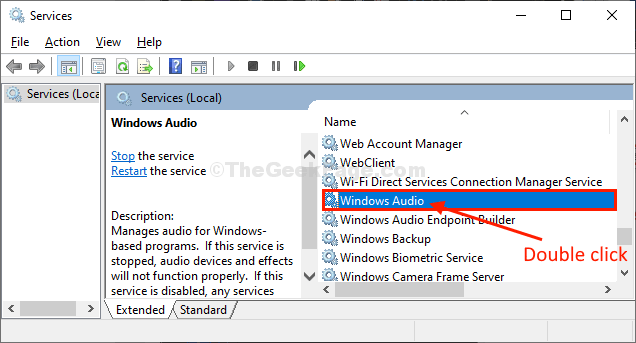
Windowsi heli atribuudid avatakse.
4. Aastal Windowsi heli atribuudid avage akenSisse logima”Ja seejärel klõpsake nuppuKohaliku süsteemi kontoSelle valimiseks.
5. Nüüd kontrollige valikutLuba teenusel suhelda töölauaga“.
6. Lõpuks klõpsake nuppuRakenda"Ja"Okei”Muudatuste arvutisse salvestamiseks.
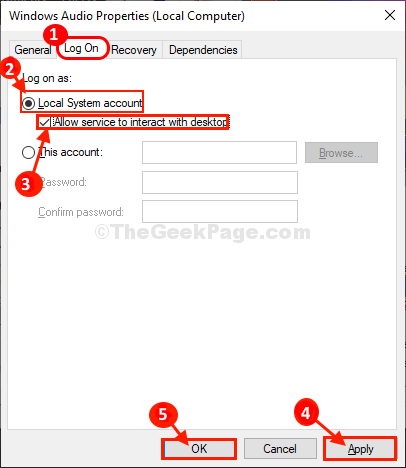
Lõpuks sulgege Teenused aknas.
Proovige kontrollida, kas saate heliseadet oma arvutis kasutada või mitte.
Fix-2 registriredaktori loa muutmine -
See probleem võib juhtuda, kui teie kontol puudub täielik kontroll heliteenuse üle. Loa muutmiseks toimige järgmiselt.
1. Vajutage Windowsi klahv + S ja tippige seejärelregedit“.
2. Nüüd peate klõpsama nuppuRegistriredaktor”, Mis kuvatakse kõrgendatud otsingutulemites.
3. Kui Registriredaktor on avatud, klõpsake nuppuFail”Ja seejärel klõpsake nuppu„Eksport“.

4. Aastal Ekspordi registrifail aknas valige varukoopiate salvestamise koht.
5. Seejärel veenduge, et faili nimi oleksAlgne register“.
6. Järgmisena määrakeEkspordivahemik"Kuni"KõikJa seejärel klõpsake nuppuSalvesta”, Et salvestada registri varukoopia arvutisse.

Kui midagi läheb valesti, saate protsessi käigus oma registri taastada.
7. Sisse Registriredaktor aknas vasakul paanil navigeerige sellesse asukohta-
Arvuti \ HKEY_LOCAL_MACHINE \ SYSTEM \ CurrentControlSet \ Services \ Audiosrv
8. Nüüd, paremklõps teemalAudiosrv”Ja seejärel klõpsake nuppuLoad ...“.
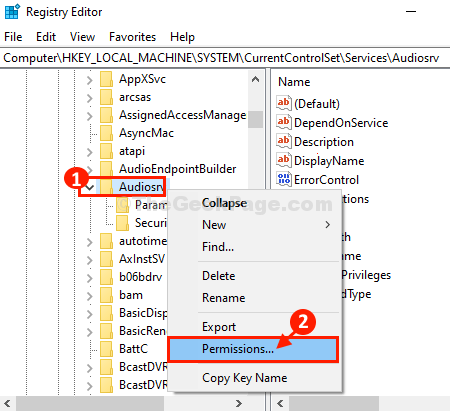
9. Sisse Audiosrv-i load aknas klõpsake nuppuLisama…” .

10. Nüüd klõpsake nuppuTäpsem“.

11. Sisse Valige Kasutajad või rühmad aknas klõpsake nuppuLeidke kohe”Ja valige seejärelSÜSTEEM" alates 'Otsingu tulemused:‘Sakk.
Lõpuks klõpsake nuppuOkei“.
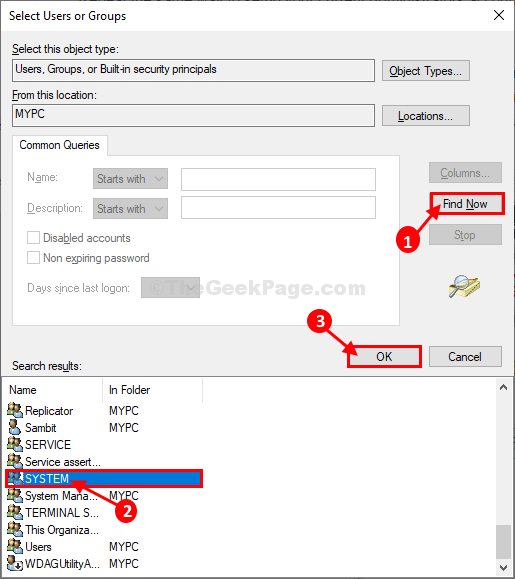
12. Järgmisena kontrollige, kasSÜSTEEM”KuvatakseSisestage valitud objektide nimed (näited);‘Jagu. Kliki "Okei”Muudatuste salvestamiseks.

13. Tulles tagasi Audiosrv-i load aknas klõpsake nuppuSüsteem”Grupi- või kasutajanimed:’, Märkige ruut valiku„Lubama"Kõrval"Täielik kontroll”, Et võimaldada teie arvuti võtit täielikult kontrollida.
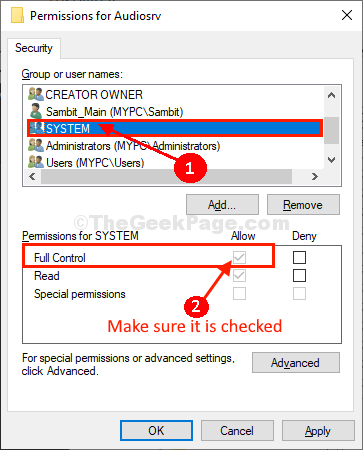
14. Sisse Audiosrv-i load aknas klõpsake uuestiLisama…” .

15. Klõpsake nuppuTäpsem“.

16. Nüüd sisse Valige Kasutajad või Grupid aknas klõpsake nuppuLeidke koheJa valige oma kasutajanimiOtsingu tulemused‘Kast. Nüüd klõpsake nuppuOkei“.
[Näide- Selle seadme kasutajanimi onSambit“. Niisiis, me oleme selle välja valinud.]

17. Nüüd näete oma valitud kasutajanime jaotisesSisestage objekti nimi‘Kast. Kliki "Okei“.

18. Sisse Audiosrv-i load aknas klõpsake äsja lisatud kasutajanimel (meie jaoks on seeSambit_Main (MYPC \ Sambit)”) JaotisesGrupi- või kasutajanimed:‘,
19. Kontrollima kasti allLubama"Kõrval"Täielik kontroll”, Et võimaldada teie arvuti võtit täielikult kontrollida.
20. Lõpuks klõpsake nuppuRakenda"Ja"Okei”Muudatuste arvutisse salvestamiseks.
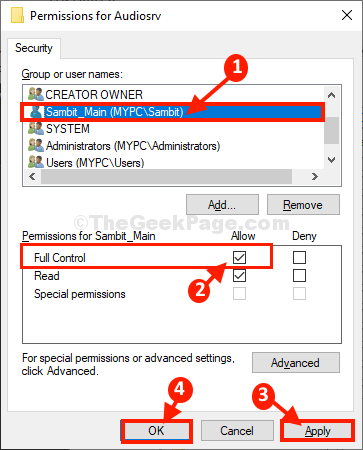
Sulge Registriredaktor aken.
Teil võib tekkida vajadus taaskäivitage oma arvutis muudatuste tunnistajaks.
Pärast taaskäivitamist peaksid heliteenused teie arvutis taas suurepäraselt töötama. Teie probleem tuleks lahendada.


